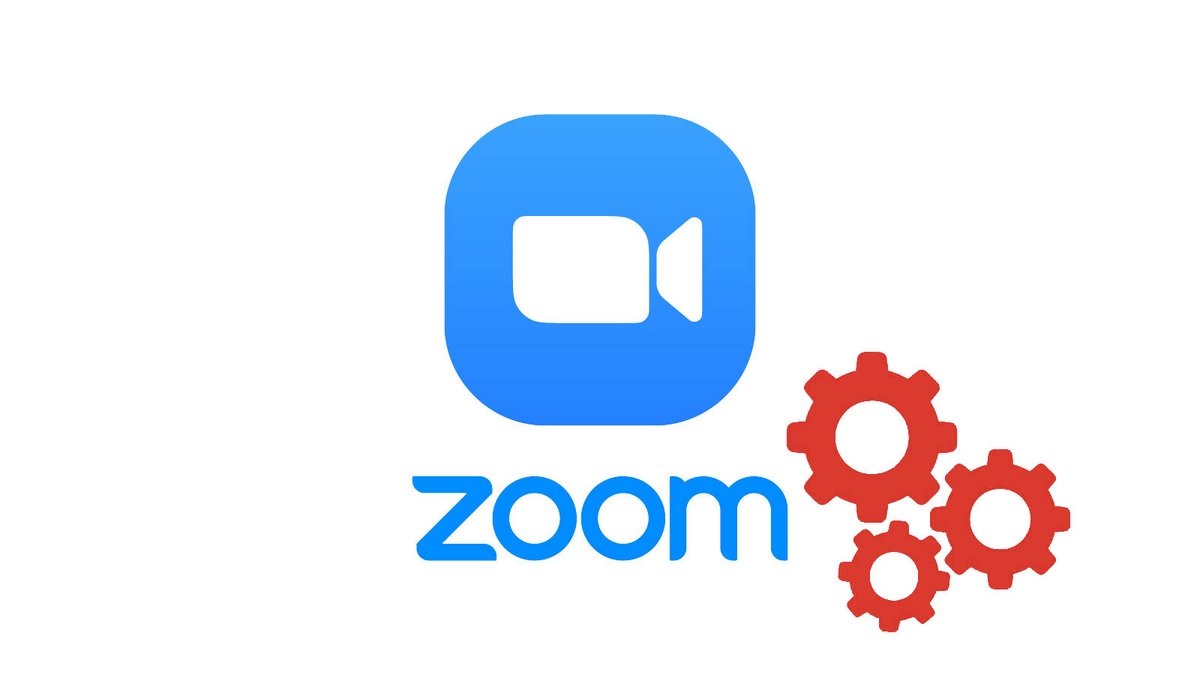
Vill du dölja gamla 90-talsaffischer för dina kollegor? Eller bara låtsas att du jobbar på en karibisk strand? Det spelar ingen roll, att sätta en bild i bakgrunden innan du vänder dig direkt mot din samtalspartner är superenkelt.
Funktionen “Bakgrund” i Zoom-videokonferensapplikationen låter dig visa en virtuell bakgrund under mötet med din webbkamera. Som en del av vår serie handledningar om hur du bemästrar alla Zooms funktioner, pausa ett ögonblick för att lära dig hur du ändrar dessa coola bakgrunder.
Använda virtuella bakgrunder på Zoom
- Öppna Zoom-skrivbordsappen och klicka på ” Miljö längst upp till höger i fönstret.
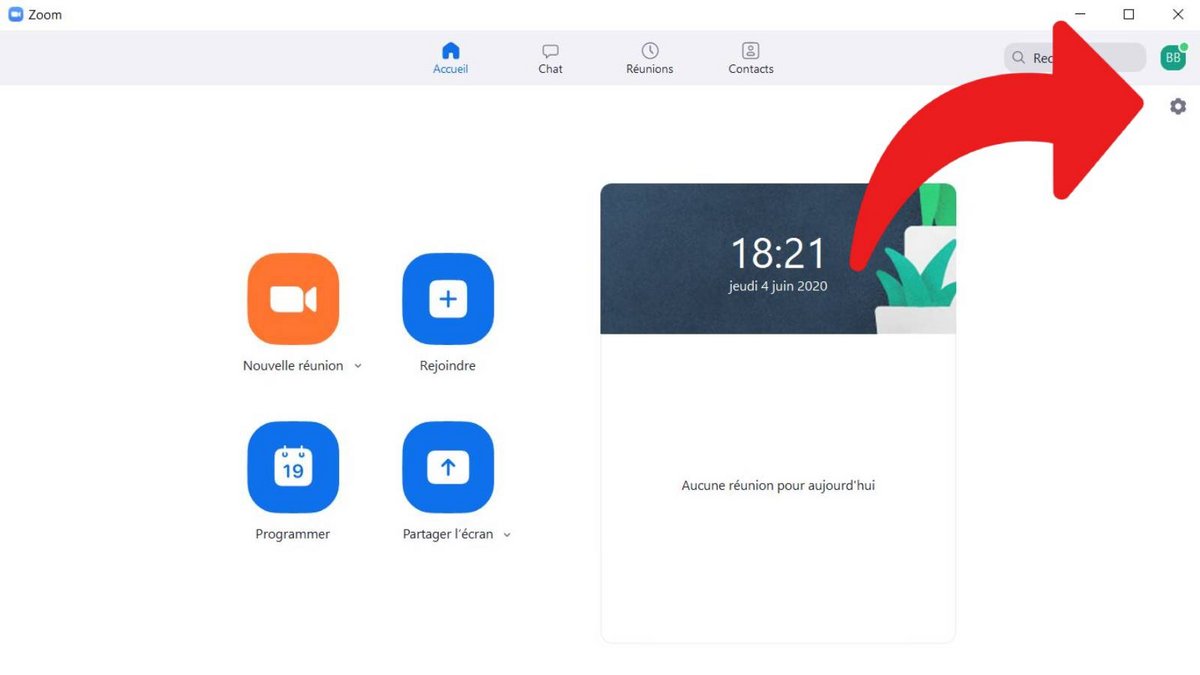
- I den vänstra kolumnen på instrumentpanelen väljer du ” Virtuell bakgrund för att ändra bakgrundsbild i videochatt.
- Du kan sedan välja en av de virtuella bakgrundsbilderna från appen och spara den för framtida chattar.
- Den virtuella tapeten kan anpassas och importeras video- eller bildbakgrundsbilder från din dator genom att klicka på knappen ” + “.
Du kan inaktivera dess anpassade bakgrundsbild genom att följa samma steg. Kom ihåg att GIF-formatet är kompatibelt med bakgrundsfunktionen, även om det inte går att använda ett bildspel eller ställa in en livebild som bakgrund från mötet.
De kommer att visas på dina medarbetares eller vänners skärmar under dina möten, istället för din profilbild, som visas som standard när webbkameran inte är aktiv. Om anpassning av virtuella tapeter inte riktigt är din grej, har många webbplatser börjat leta efter den perfekta Zoom-tapeten ända sedan appen blev populär! Ta en snabb titt, lager- och Photoshop-genierna har dykt upp igen.
Att ändra den virtuella bakgrunden under ett videosamtal är en av många inställningar som skiljer Zoom från konkurrenter, som Hangouts eller Skype for Corporate. Vi kan också hänvisa till skärmdelning, anpassning av snabbmeddelanden eller nedladdning av tredjepartsappar som Messenger, Google Kalender eller Wikipedia. Ladda ner dessa typer av plugins från Zoom Market Place, registrera dem i din applikation för att berika upplevelsen av programvaran för videokonferenser.
Tyvärr kan dessa anpassade bakgrundsbilder inte användas på iOS- eller Android-versionerna av Zoom. Videokonferenslösning, även om den är praktisk för samarbete, gynnar ibland din stationära applikation (Windows, Mac OS och Ubuntu) på bekostnad av iOS- och Android-versioner, på smartphones, surfplattor och iPads. Dessa alternativ är tillgängliga på den kostnadsfria versionen av Zoom. Vi ses i en ny tutorial!



